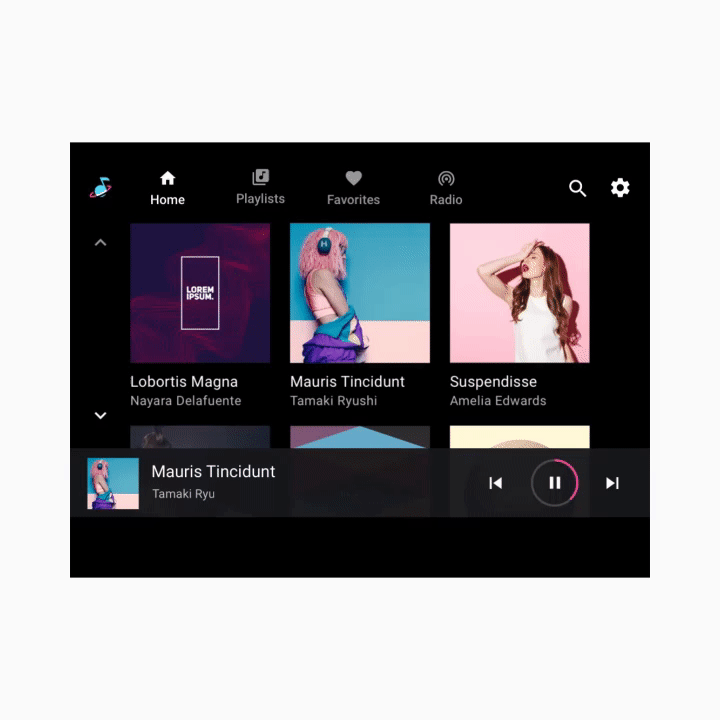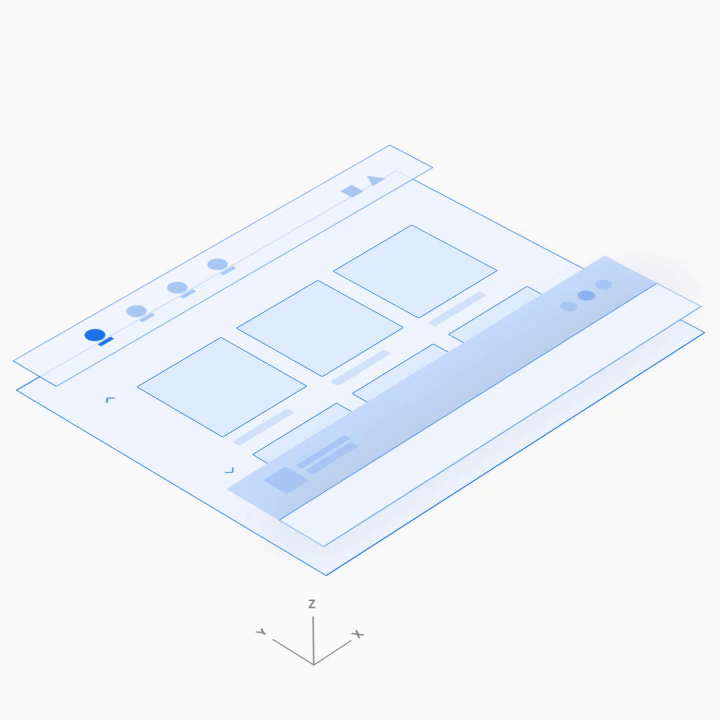В этом введении в шаблон мультимедийного приложения описаны его основные элементы, основные функции, которые они предоставляют, и архитектура, объединяющая их.
Более подробное описание того, как работает каждый элемент, представлено в последующих разделах. Руководство по этим разделам можно найти в обзоре этого раздела.
Анатомия
Медиа-шаблон включает в себя следующее:
- Панель приложения — содержит основную навигацию по приложению и элементы управления приложением (для поиска и настроек в приложении), а также значок приложения.
- Просматриваемое пространство контента — отображает контент либо в виде сетки (показано здесь), либо в виде списка.
- Элементы управления воспроизведением . Показанная здесь свернутая панель управления включает в себя основные метаданные мультимедиа и элементы управления воспроизведением, а также обеспечивает доступ к наложению воспроизведения с дополнительными элементами управления.
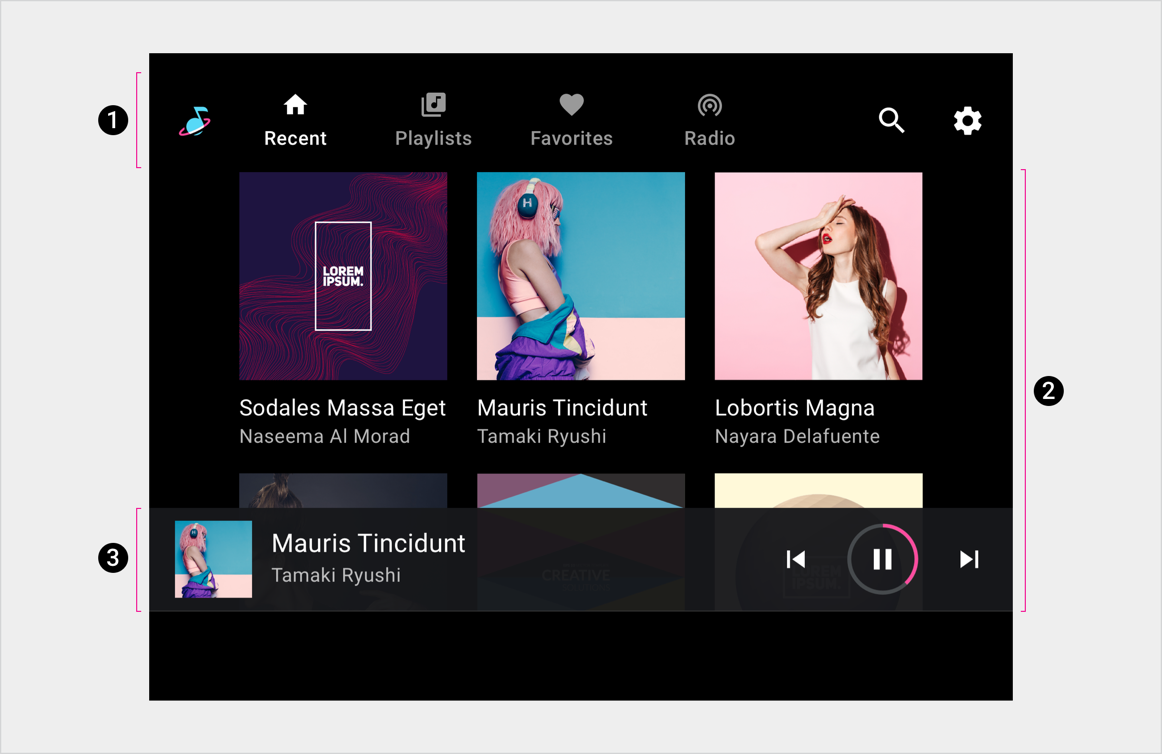
2. Просматриваемое пространство контента.
3. Элементы управления воспроизведением (показаны здесь на свернутой панели управления)
Этот пример макета показывает только одно возможное расположение этих элементов. Например, автопроизводители могут решить объединить основную навигацию и элементы управления приложениями, а не хранить их на одной горизонтальной панели, в зависимости от размеров экрана. Иерархия навигации описана более подробно в следующих разделах.
Основная навигация
Основная навигация на панели приложения состоит из открытых вкладок (за исключением редких случаев, когда экран слишком мал).
В этом примере показано типичное расположение вкладок:
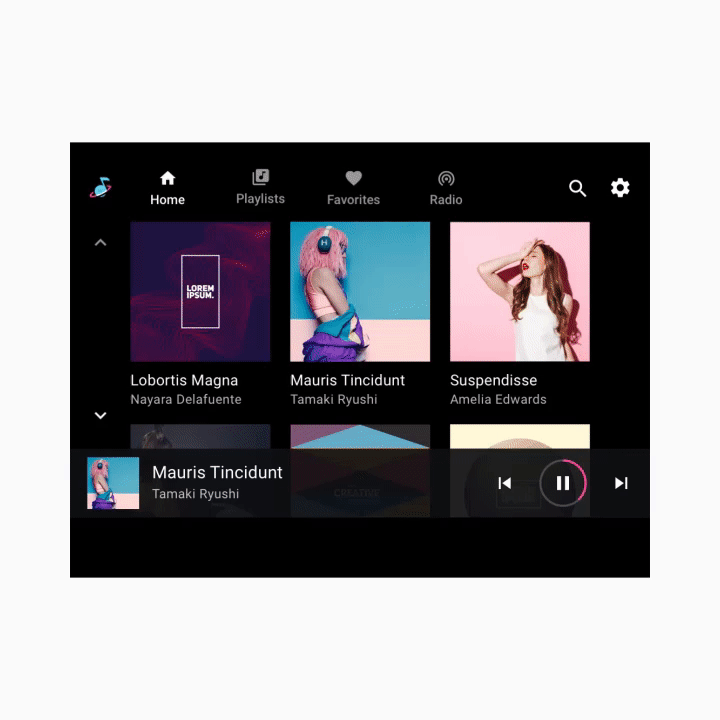

Элементы управления приложением
Элементы управления приложением (показаны в правом верхнем углу примера ниже) занимают часть панели приложения, не используемую для брендинга или основной навигации. Они предоставляют доступ к функциям поиска и настроек внутри приложения для текущего мультимедийного приложения.
При выборе элемента управления приложением открывается наложение. Например, показанная здесь опция «Настройки» открывает наложение, отображающее интерфейс настроек. Когда пользователи закрывают наложение, они возвращаются к своему предыдущему местоположению в приложении.
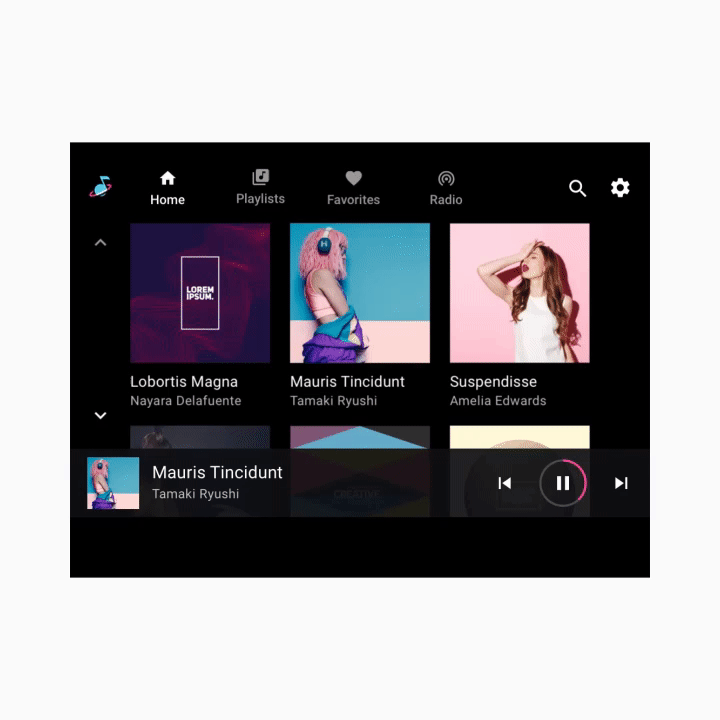

Просматриваемое пространство контента
В пространстве контента, доступном для просмотра, пользователи могут прокручивать контент и перемещаться по z-пространству к отдельным элементам, вниз по последовательным уровням иерархии.
Поскольку навигация по нескольким уровням увеличивает когнитивную нагрузку водителя, Google рекомендует сохранять информационную архитектуру относительно плоской, с как можно меньшим количеством уровней.
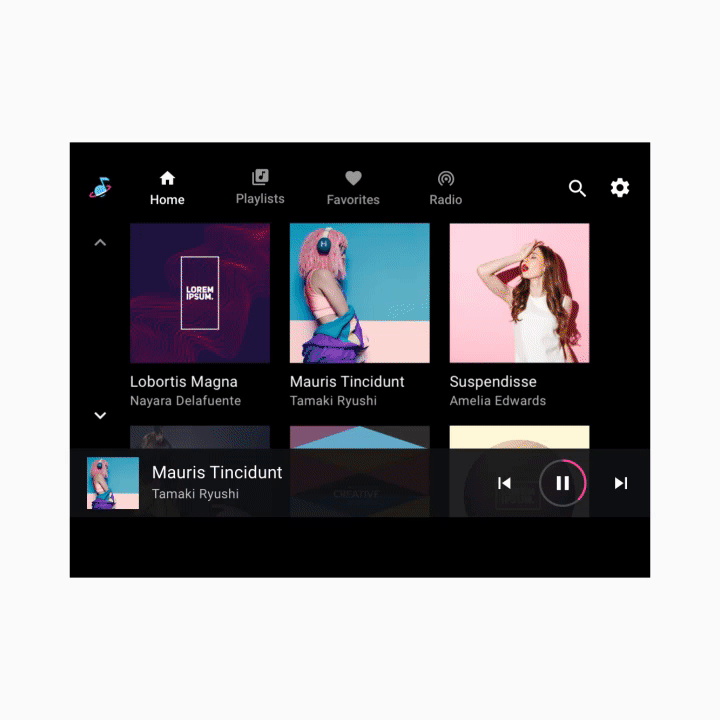
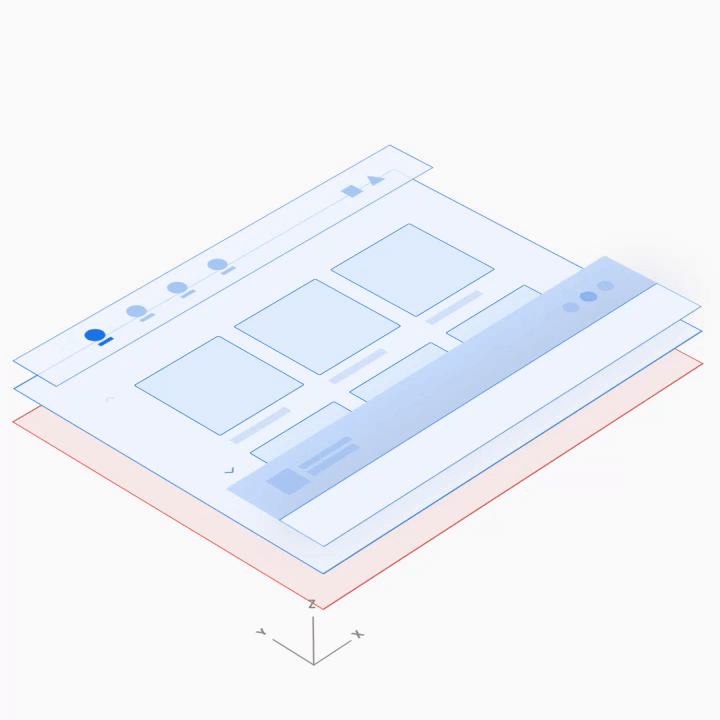
Элементы управления воспроизведением
Элементы управления воспроизведением в мультимедийных приложениях могут отображаться в одной из двух форм, в зависимости от обстоятельств:
- Свернутая панель управления (доступна во всех представлениях)
- Просмотр воспроизведения (наложение с полной панелью управления)
Эти две формы чередуются в нижней части экрана в следующем анимированном примере.
Минимизированная панель управления
Свернутая панель управления располагается на самом высоком уровне просматриваемого пространства содержимого, над содержимым. Он предоставляет информацию о том, что воспроизводится в данный момент, а также основные возможности пользовательского управления воспроизведением.
После начала воспроизведения содержимого свернутая панель управления остается доступной, пока пользователь просматривает мультимедийный контент. Он сохраняется до тех пор, пока не будет выбрано новое мультимедийное приложение или пока пользователь не коснется свернутой панели управления для отображения режима воспроизведения.
Просмотр воспроизведения
Полная панель управления доступна только в режиме воспроизведения и также располагается над содержимым. В дополнение к возможностям, доступным на свернутой панели управления, полная панель управления может предоставлять более обширные элементы управления, определенные каждым мультимедийным приложением.